|
選択エッジ
|
エッジ/溶接ビードを設定し、キャタピラの定義に使用します。 複数のエッジを選択する場合は、連続するエッジを選択する必要があります。 |
|
ビード タイプ
|
(エッジで定義されたキャタピラの場合のみ。) 次のいずれかを選択します:
|
連続
|
ビードはエッジまたは溶接ビード全体に広がります。
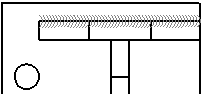
|
|
断続(Intermittent)
|
エッジまたはビードは所定の間隔でエッジ全体に分配されます。

|
|
|
全長(Full length)
|
(エッジで定義されたキャタピラの場合のみ。) エッジ全体でキャタピラを作成します。

|
|
部分長 (Partial length)
|
(エッジで定義されたキャタピラの場合のみ。) エッジの一部でキャタピラを作成します。 ハンドルをドラッグし、長さを調整します。

|
ビート サイズ

|
ビードの幅を定義します。 |
|
ビード長さ
|
(エッジで定義されたキャタピラの場合のみ。) (断続ビード タイプのみ。) ビードの各セグメントの長さを定義します。 |
|
ビード ピッチ
|
(エッジで定義されたキャタピラの場合のみ)(断続ビード タイプのみ。) ビード長さとビード間のギャップの長さとの組み合わせ。 寸法の表示(断続ビード タイプのみ。) ビード長さおよびビード間のギャップの長さを表示します。
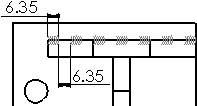
|
|
反対方向
|
ビードの方向を 180°反転します。 |
|
選択エッジを非表示 (Hide selected edge(s))
|
(エッジで定義されたキャタピラの場合のみ。) ビードが表示されるモデル エッジを非表示にします。

|
|
開始点を反転 (Flip start point)
|
(エッジで定義されたキャタピラの場合のみ)(断続ビード タイプのみ。) エッジの反対側の終端がビードの開始点となるようにします。 |
|
キャタピラー形状 (Caterpillar shape)
|
ビード形状を定義します:
円形形状

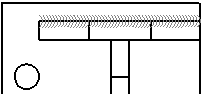
直線状形状

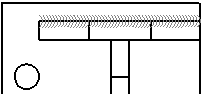
|
|
キャタピラー位置 (Caterpillar position)
|
エッジを基準としたビードの位置を定義します:
位置(中間)


位置(上)

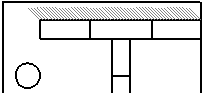
位置(下)

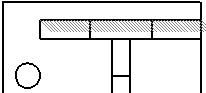
|